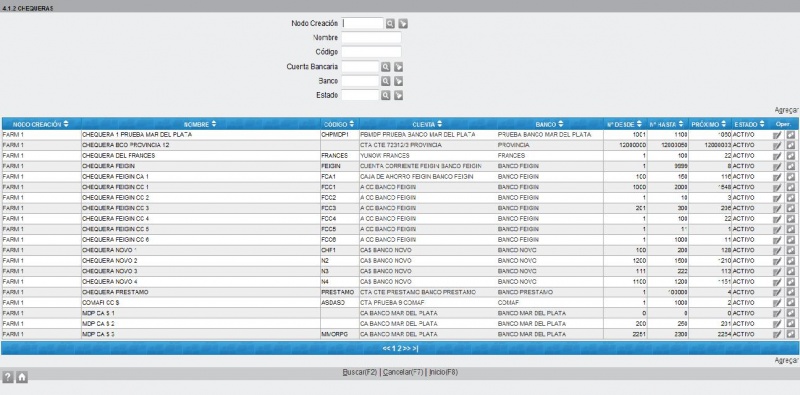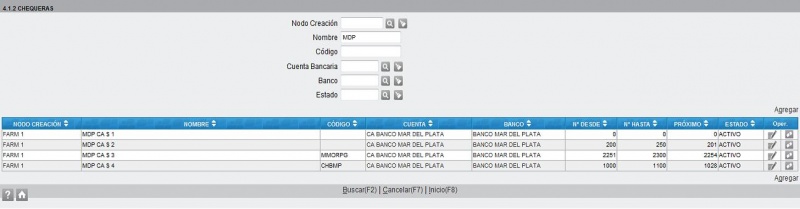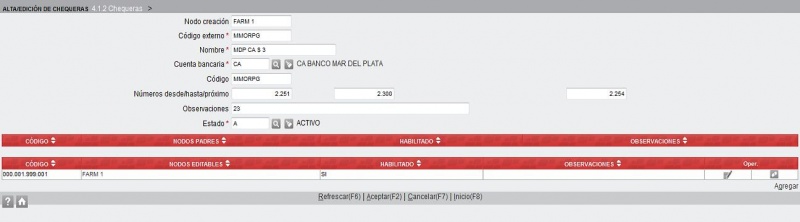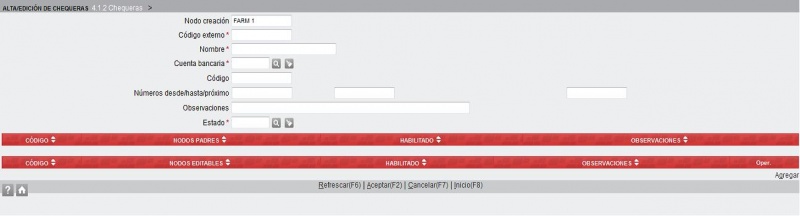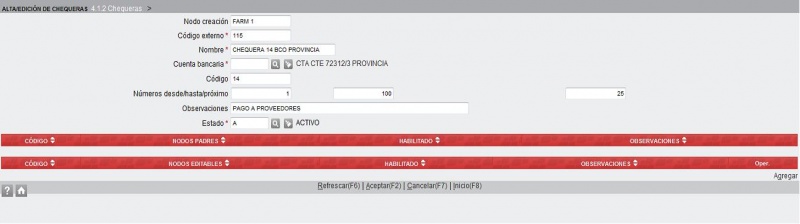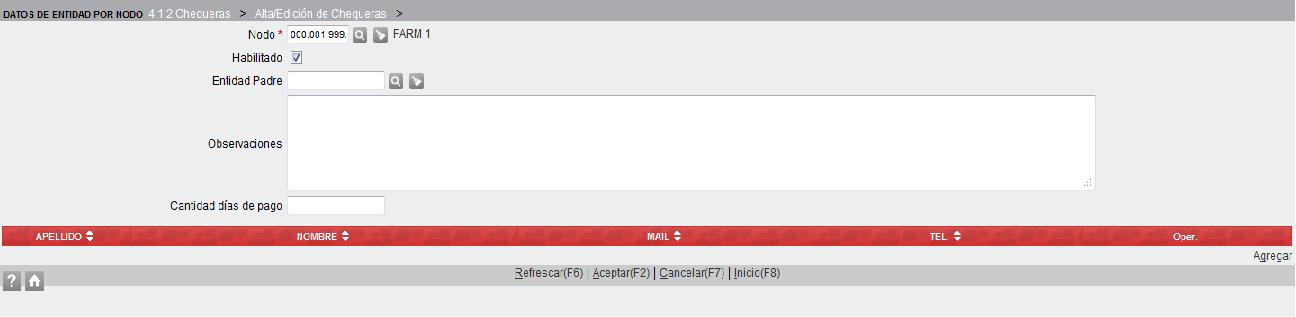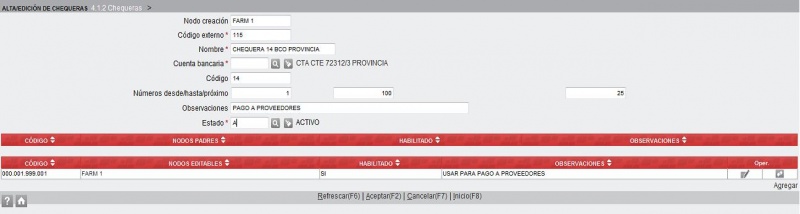4.1.2 Chequeras
La grilla muestra todas las chequeras de la rama a la que pertenece el nodo de ingreso.
Búsqueda
Se puede filtrar por los datos Nodo Creación, Nombre, Código, Estado, y cualquier combinación de los mismos.
Hacer Click en Buscar(F2)
Baja
Buscar la chequera y eliminarla haciendo Click en el ícono del renglón correspondiente.
Alta/Edición de Chequeras
Modificación
Buscar la chequera y editarla haciendo Click en el ícono del renglón correspondiente.
Hacer Click en Aceptar(F2)
Alta
Hacer Click en Agregar
Los datos con * son obligatorios.
Nodo Creación = el nodo de ingreso, sólo es informativo y no se puede cambiar
Código externo* = valor numérico arbitrario
Nombre* = texto arbitrario
Cuenta bancaria* = seleccionar de entre las cuentas dadas de alta, el sistema filtra naturalmente las de la rama a la que pertenece el nodo de ingreso
Código = valor numérico arbitrario
Números desde/hasta/próximo = primer cheque de la chequera/último cheque/próximo número que sugerirá el sistema en la emisión de cheques propios
Observaciones = comentario arbitrario
Estado* = seleccionar ACTIVO, INACTIVO, o BAJA
Los nodos editables se pueden personalizar en este momento o posteriormente al alta de la chequera.
Hacer Click en Aceptar(F2)
Personalización de Nodos Editables
Buscar la chequera y editarla haciendo Click en el ícono del renglón correspondiente.
Hacer Click en Agregar
Nodo* = seleccionar alguno de los nodos hijos del nodo de ingreso
Habilitado = sin tildar hace que el nodo eleccionado no pueda ver la chequera
Observaciones = comentario arbitrario
Hacer Click en Aceptar(F2)
Hacer Click en Aceptar(F2)